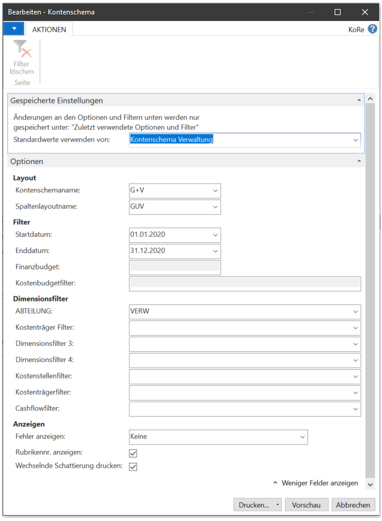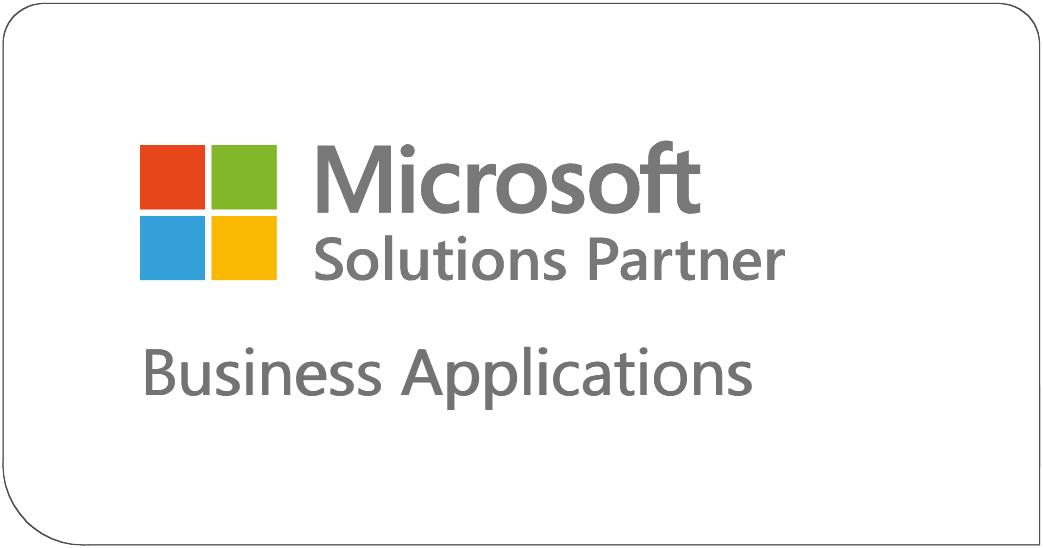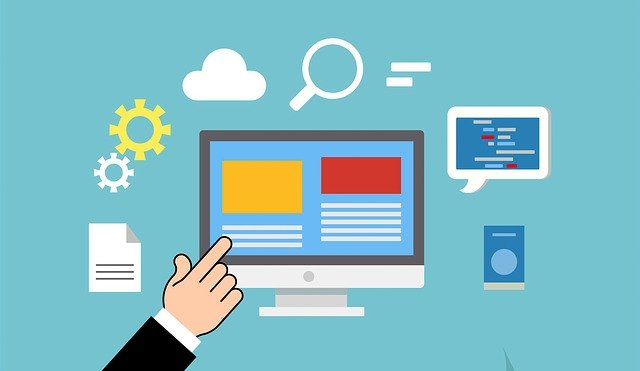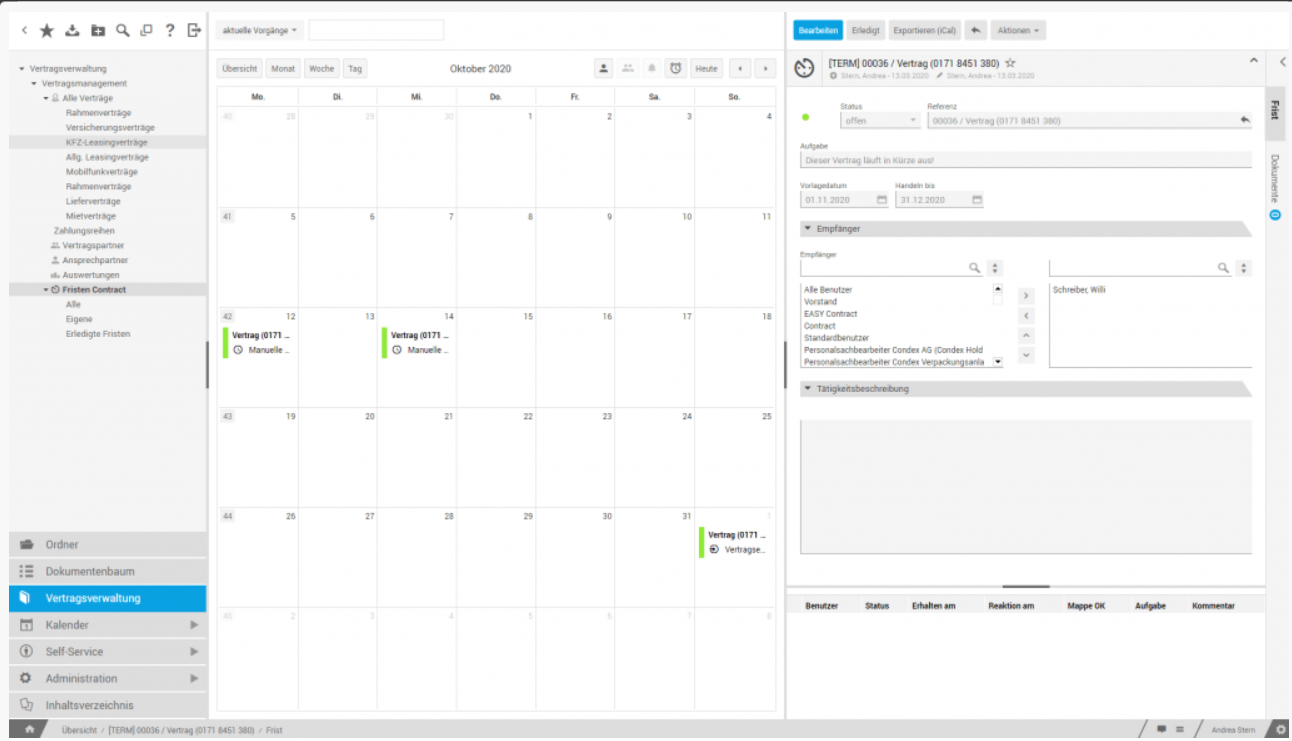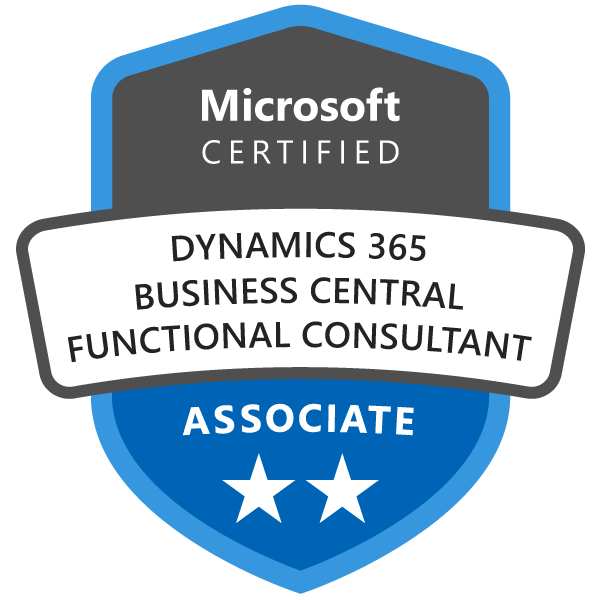In Dynamics NAV / 365 Business Central steht eine Vielzahl an Berichten zur Verfügung.
Diese Berichte werden meist in regelmäßigen Abständen genutzt. Um die Filter hierbei nicht immer wieder aufs Neue erstellen zu müssen, möchten wir Ihnen hier eine einfache Möglichkeit vorstellen, mit der Sie sich einzelne Filter abspeichern können. Als Beispiel dient ein Kontenschema.
Um das Kontenschema als Bericht auszudrucken wird das benötigte Schema markiert und im Menü der Button „Drucken“ ausgewählt. Es öffnet sich ein Fenster, in dem weitere Filter eingegeben werden können.
In diesem Fenster gibt es unter „Gespeicherte Einstellungen“ die Möglichkeit der Auswahl eines bereits vorab gespeicherten Filters.
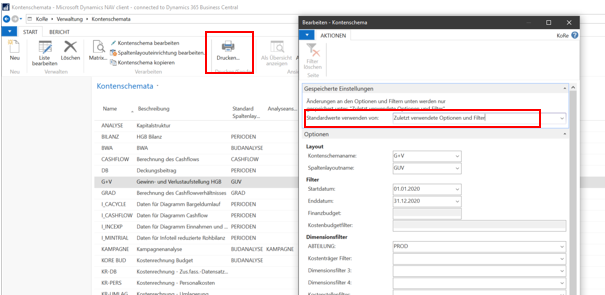
Um diesen Filter anzulegen, muss man die Berichts ID ermitteln.
Hierzu klicken Sie einmal auf den kleinen blauen Pfeil im Fenster des Bericht-Abrufs und wählen „Hilfe“ und dann „Info zu dieser Seite“. Alternativ können Sie die Tastenkombination Strg+Alt+F1 nutzen.
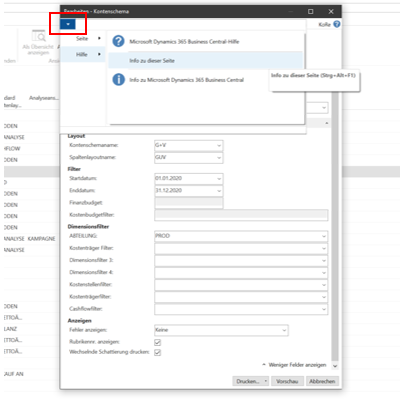
In der Seiteninformation finden Sie die benötigte Berichts-ID:
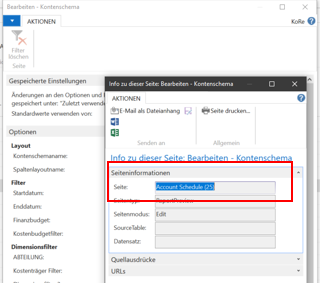
Im vorliegenden Fall handelt es sich dabei um die 25. Im nächsten Schritt gehen Sie bitte zu den Berichtseinstellungen:
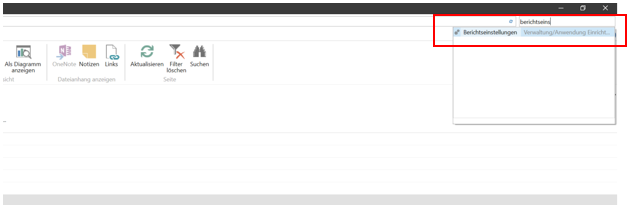
Es öffnet sich eine Übersicht mit bereits gespeicherten Berichtseinstellungen:
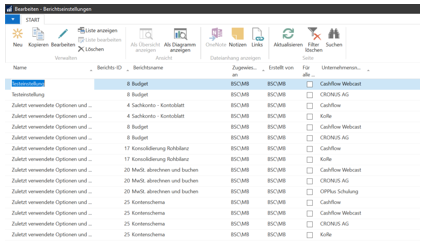
Um eine neue Einstellung für das Kontenschema zu speichern wählen Sie bitte den Punkt „Neu“ aus und vergeben einen möglichst sprechenden Namen für Ihren Bericht. Unter Berichts-ID geben Sie nun bitte die zuvor notierte „25“ ein und in den nächsten beiden Feldern können Sie den Mandanten auswählen und den Bericht ggf. für alle Benutzer freigeben.
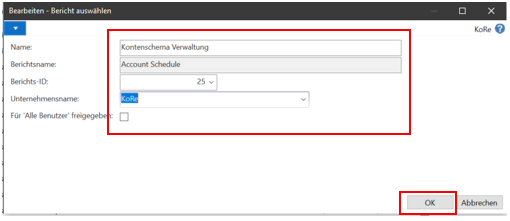
Nachdem Sie mit „OK“ bestätigt haben, öffnet sich das klassische Fenster des Bericht-Abrufs. Die Felder müssen jetzt noch mit Leben gefüllt werden. Hier wählen Sie bitte das gewünschte Kontenschema und Datum aus und geben unter Abteilung den gewünschten Filter „VERW“ ein.
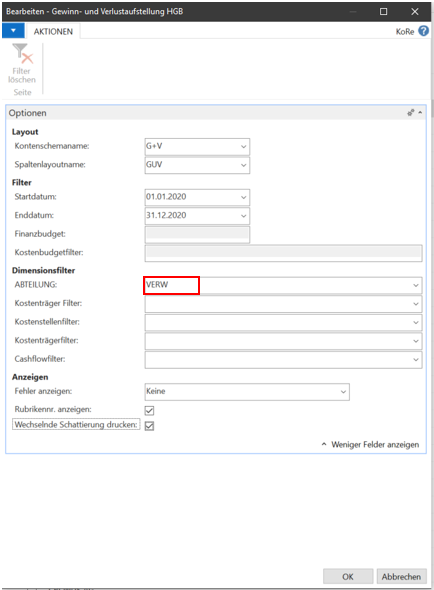
Nachdem Sie dieses Fenster mit „OK“ bestätigt haben gelangen Sie zurück in die Übersicht und sehen nun Ihren gespeicherten Filter.
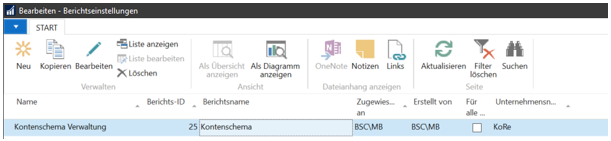
Zurück zum Berichts-Abruf. Hier können Sie nun unter „Standardwerte verwenden von“ Ihren gespeicherten Filter auswählen.
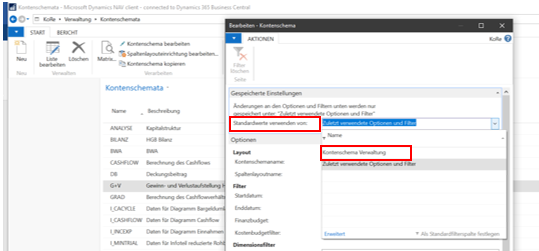
Dies führt dazu, dass Sie nicht wie zuvor die einzelnen Einstellungen händisch vornehmen müssen, sondern die Einstellungen des gespeicherten Filters nun automatisch erscheinen.